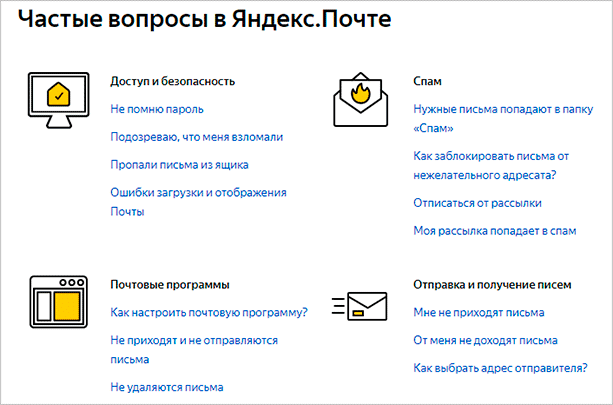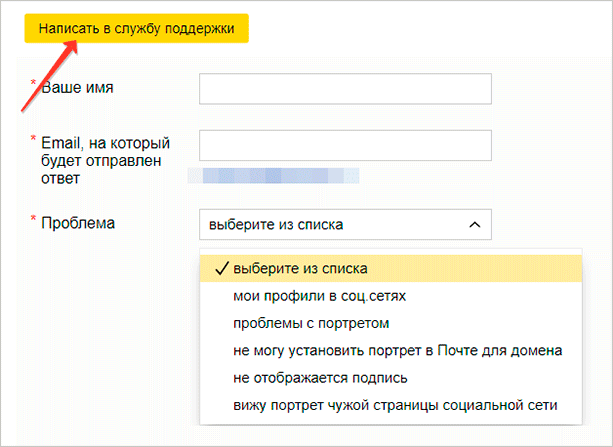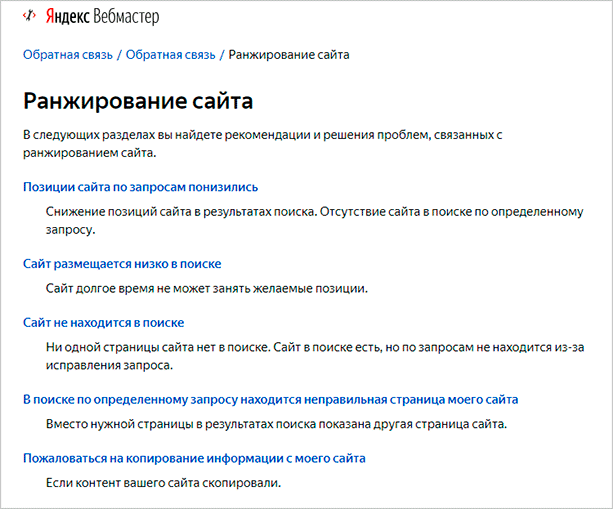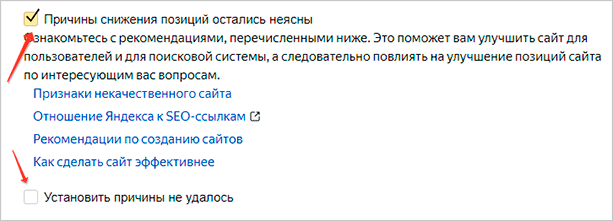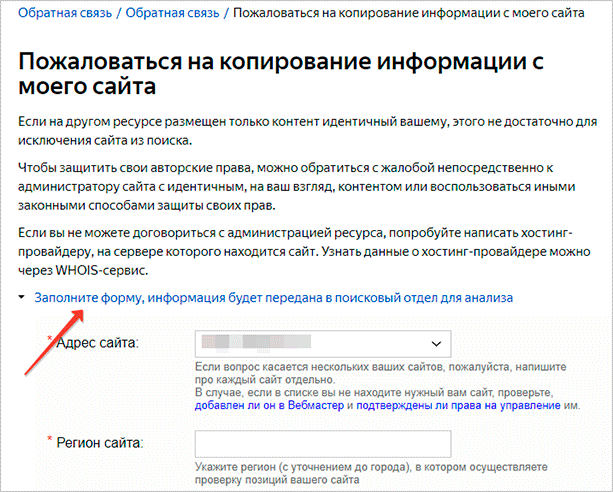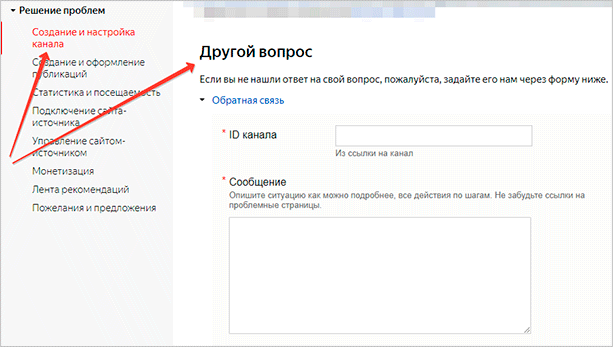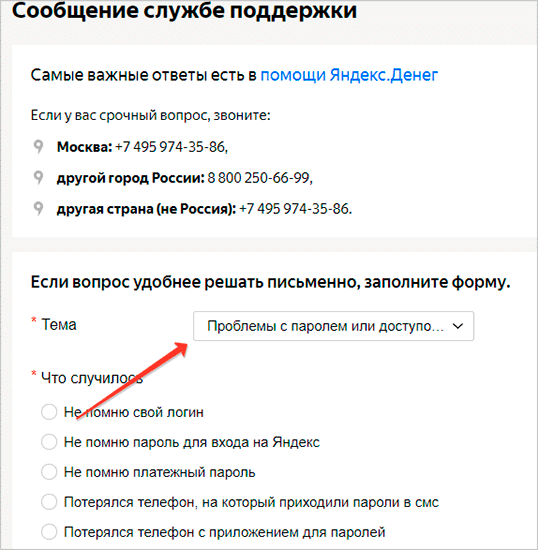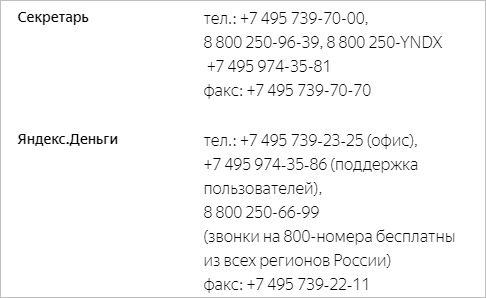Как написать письмо в службу поддержки Яндекса – инструкция для новичков
В этой статье я расскажу о том, как написать письмо в поддержку Яндекса. С первого взгляда вам может казаться, что это просто. Но нет, даже тут есть нюансы, которые стоит учитывать.
В первую очередь, сложности возникают из-за огромного количества сервисов. Не каждый новичок сможет быстро определить куда писать. Так как у Яндекс.Почты одна техподдержка, у Яндекс.Браузера – другая, у Яндекс.Вебмастера и других сервисов – третья.
Часть поддержки вообще автоматизирована. Она предполагает, что пользователь найдет ответы на свои вопросы в специальном справочнике. Сервис задает наводящие вопросы, благодаря им посетитель должен перейти на статью с нужной информацией.
Если ничего нет, то открывается форма запроса в техподдержку. Там проблема будет рассматриваться реальными людьми.
Особенности работы технической поддержки Яндекса
В техподдержке работают специалисты разных категорий. Кто-то разбирается в сервисе Яндекс.Такси – отвечает, как правило, за работу приложений или взаимодействие с клиентами.
Кто-то идет работать в ТП Яндекс.Вебмастера – разбирается с обращениями от владельцев сайтов, помогает исправлять проблемы или помогает найти решение какой-то задачи.
Чтобы запрос доходил до нужного специалиста, в ТП предусмотрено деление на категории. Перед обращением пользователь выбирает раздел и тему. После этого он пишет обращение в свободной форме, указывает свой почтовый адрес для обратной связи и ждет ответа.
Также, как я и сказал ранее, здесь есть справочник, который содержит ответы на наиболее частые вопросы. То есть вам может и не надо обращаться в техподдержку – сложная ситуация уже могла рассматриваться ранее, и если это так, то специалисты добавили ответ на нее в свой справочник.
Если же вы твердо решили написать в техподдержку, то вы должны понимать, что для скорейшего рассмотрения проблемы нужно предоставить всю необходимую информацию. Как правило, это подробное описание проблемы и скриншоты.
Также можно предоставить данные об используемом программном обеспечении. Особенно актуально, если у вас возникло затруднение с браузером, сайтом, каким-то сервисом или чем-то другим, что требует решения.
Информацию в любом случае попросят, поэтому вы сэкономите время себе и оператору ТП, который будет с вами работать.
Чаще всего при обращении в ТП Яндекса сообщают:
- название браузера и его версию. Если затрудняетесь с определением – посетите эту страницу: http://yandex.ru/internet/ – сервис покажет всю нужную информацию;
- адрес страницы, на которой наблюдается ошибка;
- обстоятельства, при которых возникла ошибка. Лучше описать все максимально подробно, чтобы у оператора ТП не возникало дополнительных вопросов;
- дополнительную информацию, если она есть.
Не забудьте про скриншоты. Одного описания, чаще всего, не хватает. Поэтому операторы требуют изображений, которые ясно отражают возникшую неполадку.
Уточню еще одну очевидную истину: будьте вежливы при обращении в техподдержку. Чаще всего операторы, с которыми вам предстоит общаться, не виноваты в ваших сложностях. Если будете срывать злость – они могут вообще “забыть” о вашем обращении. Так и будет висеть письмо без ответа несколько месяцев.
Пишите в обычном, нейтральном тоне. Важно просто донести информацию, а не эмоции. На эмоции специалистам ТП фиолетово. А вот грамотно изложенная информация будет только поводом для скорейшего рассмотрения обращения.
Яндекс.Почта
Чтобы написать в техническую поддержку этого сервиса, вы должны перейти в раздел “Частые вопросы в Яндекс.Почте”. Страница представлена в виде сводки всех категорий, по которым у вас могут возникнуть вопросы.
Но это не формы для обращения в ТП – это просто ссылки на статьи в справочнике. Яндекс не особо хочет пускать вас к самой форме. Это нужно для отсеивания спама. В самой службе работает не так много людей, чтобы обрабатывать десятки тысяч запросов в сутки.
Поэтому перед обращением вы можете “погулять” по справочнику в поисках ответа на свой вопрос. Возможно, неполадка уже всплывала и решение где-то рядом. Если вы попытаетесь пощелкать по ссылкам, которые предлагает сервис – вас просто будут водить по кругу среди материалов.
Но, как правило, в большинстве статей внизу есть кнопка “Написать в службу поддержки”. Она вам и нужна.
Но это только для конкретного случая. То есть для того, чтобы в разделе меню “Проблема” появились другие варианты, вы должны найти ее в соответствующем разделе.
Ранее с этим была сложность, так как не у каждой страницы в справочнике была кнопка с формой. Теперь сотрудники Яндекса вроде как оптимизировали этот момент. Поэтому вы можете смело выбирать интересующий раздел или тему в сводке, находить нужную статью, прокручивать ее вниз и кликать по желтой кнопке для вызова формы.
Вписываете свое имя, e-mail для ответа, проблему из списка. Далее она расширится, и в зависимости от выбранного варианта, появятся новые поля. Это будет либо поле для ввода произвольного текста, либо точно такое же – с вариантами для выбора. Также там будет пункт для загрузки скриншотов с компьютера. Лучше показать все на примере, чем описывать текстом.
Яндекс.Вебмастер
Чтобы найти бланк обращения для вебмастеров, вам также придется прошерстить полсправочника. Но есть и более простой вариант. Переходите на страницу поддержки вебмастеров, находите раздел “Ранжирование сайта”. Кликаете по нужному разделу, отмечаете галочками, что проблема не была устранена. Через 3 – 4 галочки сервис откроет для вас форму заявки в ТП.
Например, по варианту “Позиции сайта по запросам понизились” вам придется несколько раз сообщать сервису о том, что ваш вопрос не может быть решен силами справочника.
После того как вы отметите галочкой предыдущий пункт, сервис выкатит вам новый текст, и в конце будет такая же галочка. В самый последний раз сервис выкатит кнопку, которая откроет поля для заявки.
Если вы хотите составить жалобу на копирование контента, то вам не придется проходить через галочки – форма доступна почти сразу же.
При заполнении заявки вам нужно максимально честно ответить на все заданные вопросы. В поле “Адрес сайта” вы должны выбрать ресурс из числа добавленных в Вебмастере. Если проект пока не был добавлен в панель, то придется повременить с обращением – по крайней мере конкретно по этому сайту.
Также тщательно заполните и остальные поля. Скрывать какую-либо информацию не имеет смысла – все равно специалисты узнают, в чем дело, и если что-то нехорошее – бан влепят без размышлений.
Яндекс.Такси
В Такси также есть помощь для водителей и клиентов. Бланк обращения почти ничем не отличается от других. Нужно максимально подробно рассказать о себе и ситуации, которая привела к этой проблеме. Найти его можно на специальном сайте. Там же есть и другая информация по поводу работы в сервисе.
Водителям стоит обращаться в службу ТП Такси в случае, если:
- кто-то забыл вещи в вашей машине;
- затруднения с оплатой по безналу;
- кто-то взломал аккаунт;
- возникли трудности с клиентами.
Также подобные моменты можно решить в таксопарке.
Если вы клиент, и вам нужна помощь, то можно использовать этот номер – 8 499 705 8888. Это служба поддержки для пассажиров. Обращаться стоит, когда водитель нарушает правила, предлагает заплатить в обход сервиса или делает какие-то другие неприятные вещи.
Яндекс.Дзен
Для Дзена тоже есть свой отдел службы помощи. Он достаточно большой, и принцип работы там мало чем отличается от других разделов. Точно также есть справочник, где описываются нюансы, и надо перелопатить кучу статей, прежде чем дадут доступ к созданию обращения.
Для более ускоренного поиска формы обращения можно перейти к пункту “Решение проблем”. Он находится в самом конце бокового меню.
Не забудьте указать ID канала (формируется из ссылки) и сообщение, которое подробно описывает сложную ситуацию. Еще лучше – приложить скриншот.
Яндекс.Директ
Служба помощи Директа работает по тому же принципу – справочник с информацией и форма, которую непросто откопать. Но рекламная сеть нуждается в более эффективной поддержке, поэтому лучше позвонить напрямую. Об этом далее.
Яндекс.Деньги
Для обращения по поводу электронного кошелька вы можете использовать номера, указанные ниже, или же стандартную форму заявки, которая доступна на странице помощи.
Вам необходимо выбрать тему и заполнить форму. Некоторые частые вопросы уже были рассмотрены, и вы можете попробовать поискать информацию в помощи Яндекс.Денег.
Как позвонить в поддержку Яндекса
В службу помощи можно не только написать, но и позвонить. Для этого есть специальный рабочий телефон – при обращении по нему вам придется также максимально подробно описать свою ситуацию. Поэтому перед звонком обязательно подготовьтесь. Специалисты будут задавать наводящие вопросы.
Номер технической поддержки для клиентов – 8 800 234 24 80. Горячая линия работает и по конкретным вопросам. Например, если есть сложности с Яндекс.Деньгами, то вы можете позвонить по этому номеру – 8 800 250 66 99.
Возможно вам понадобятся и другие номера:
С их помощью вы сможете связаться со специалистами по конкретному вопросу. Другие номера и местоположение их офисов можно посмотреть на странице “Контакты”.
Для Директа есть отдельная горячая линия, которая работает только по вопросам, связанным с рекламной сетью. Есть отдельные контакты для простых клиентов и для рекламных агентств.
Контакты для России и стран СНГ можно найти здесь. Номера различаются, каждый крупный город имеет свою собственную линию. Поэтому перед обращением обязательно загляните на эту страницу, чтобы сверить номера.
Поддержка делится не только по городам. Для каких-то конкретных случаев, будь то возврат средств или погашение задолженности, существуют отдельные номера.
Для оформления бухгалтерских документов и прочих нюансов существует электронная почта. Ее также можно найти на странице контактов.
Для других сервисов: Яндекс.Карты, Яндекс.Диск и т. д. – тоже есть поддержка. Более подробную информацию можно найти на главной странице Яндекс.Помощи.
Заключение
Как видите, написать в техподдержку Яндекса очень просто. Вы можете найти нужную форму, составить запрос и отправить его. Далее сотрудники его рассмотрят и пришлют ответ на указанный адрес электронной почты.
Также вы можете не ждать рассмотрения текстовой заявки и напрямую позвонить по номерам, которые указаны на странице контактов. В таком случае ваша проблема будет решена в максимально короткие сроки – кол-центр быстро реагирует на подобные обращения и быстро передает информацию специалистам.
Не забывайте, что при обращении вы должны дать подробную информацию о своей проблеме. Рассказать о том, какое программное обеспечение вы используете, что могло привести к этому вопросу и т. д. Сотрудники обязательно помогут вам. Особенно, если вы предоставите все необходимые данные.
На этом все. Подписывайтесь на уведомления и рассылку, чтобы узнавать о выходе новых материалов.
Источник статьи: http://iklife.ru/dlya-novichka/kak-napisat-pismo-v-sluzhbu-podderzhki-yandeksa.html
Служба поддержки
Вас приветствует служба поддержки Яндекс.Паспорта!
Яндекс.Паспорт — это личный кабинет, в котором можно зарегистрировать и настроить аккаунт на Яндексе. С аккаунтом вы получите доступ ко всем возможностям сервисов Яндекса, например, сможете завести почту, пользоваться Диском, общаться в мессенджере и многое другое.
Выберите, пожалуйста, к какой теме относится ваш вопрос:
Если не получилось, заполните форму.
Если не удалось или прошло больше 30 дней, заполните форму.
Почему Яндекс просит изменить пароль, подробно описано в Справке Паспорта.
\\n «>]>>\»> Я удалил аккаунт, но хочу его восстановить
В течение 30 дней после удаления аккаунта вы можете восстановить к нему доступ самостоятельно.
Если не удалось или прошло больше 30 дней, заполните форму.
Почему Яндекс просит изменить пароль, подробно описано в Справке Паспорта.
Как восстановить доступ к аккаунту с двухфакторной аутентификацией, можно узнать в Справке Паспорта.
О дополнительной проверке при входе в аккаунт читайте в Справке Паспорта.
Это сообщение означает, что для восстановления пароля вам нужно обратиться к владельцу домена, от которого вы получали почтовый ящик. Он сможет установить новое значение пароля и сообщит его вам. Почтовыми ящиками на домене управляет его владелец, поэтому служба поддержки Яндекса не сможет помочь вам с восстановлением пароля к ним.
Если вы сами являетесь администраторам домена, обратитесь в службу поддержки сервиса Яндекс.Коннект.
Вы помните пароль от аккаунта?
Для замены номера телефона нужно сначала восстановить пароль от логина. В\\n первую очередь, попробуйте сделать это самостоятельно.
Если восстановить доступ не удалось, заполните форму.
Как изменить номер телефона, привязанный к аккаунту, можно узнать в Справке Паспорта.
Для замены номера телефона нужно сначала восстановить пароль от логина. В первую очередь, попробуйте сделать это самостоятельно.
Если восстановить доступ не удалось, заполните форму.
Источник статьи: http://yandex.ru/support/passport/feedback.html
Обратная связь
Чтобы ваше обращение быстрее попало к нужному специалисту, уточните, какая проблема у вас возникла. Для этого выберите тему из списка:
Для формирования Турбо‑страниц можно использовать рекомендованные CMS-плагины.
Если обработка канала, который сформирован с помощью CMS-плагина, завершилась с ошибкой, обратитесь в службу поддержки плагина. Если вы не знаете, как связаться со службой поддержки, сообщите нам о возникшей проблеме через специальную форму.
Турбо‑страницы для интернет-магазинов формируются из YML-файла. Подробнее о YML-файле и его структуре в Помощи Яндекс.Маркета.
Как подключить Чтобы подключить Турбо‑страницы:
Для формирования Турбо‑страниц можно использовать рекомендованные CMS-плагины.
Если обработка канала, который сформирован с помощью CMS-плагина, завершилась с ошибкой, обратитесь в службу поддержки плагина. Если вы не знаете, как связаться со службой поддержки, сообщите нам о возникшей проблеме через специальную форму.
Выберите способ, с помощью которого Турбо‑страницы были подключены:
Чтобы отключить показ Турбо‑страниц, добавьте атрибут turbo=»false» в элемент item нужной страницы.
Турбо‑страница отключится в течение нескольких дней. Вместо нее будет отображаться обычная или мобильная версия сайта.
Турбо‑страницы интернет-магазина и страниц Автопарсинга отключаются в течение 24 часов.
Турбо‑страницы пропадут из поиска примерно через 5 минут. Вместо них будут отображаться ссылки на обычные страницы.
Также можно подключить собственную систему веб-аналитики, если она поддерживает установку в виде изображения (пикселя).
Для монетизации Турбо‑страниц можно добавить блоки Рекламной сети Яндекса или рекламу других систем с помощью ADFOX.
Рекламные блоки можно размещать на страницах вручную или использовать авторасстановку.
При использовании авторасстановки количество рекламы и выгодные места подбираются автоматически в зависимости от длины страницы.
Ручная настройка Для ручной расстановки укажите место расположения рекламы в RSS-канале с помощью элемента figure :
Подробнее о работе с API в разделе API Турбо‑страниц.
Для формирования Турбо‑страниц можно использовать рекомендованные CMS-плагины для статейных сайтов и интернет-магазинов.
Если обработка канала, который сформирован с помощью CMS-плагина, завершилась с ошибкой, обратитесь в службу поддержки плагина. Если вы не знаете, как связаться со службой поддержки, сообщите нам о возникшей проблеме через форму обратной связи.
Если ошибка появляется для страниц, которые сформированы с помощью CMS-плагина, обратитесь в службу поддержки плагина. Сообщите о возникшей ошибке и уточните, почему в каналы передается неполный контент.
Подробнее о подключении оплаты в разделе Оплата.
Условия настройки платежной формы и использования личного кабинета для получателей размещены в разделе Правовые документы.
Если вы не нашли ответ на свой вопрос, вы можете задать его через форму обратной связи. Пожалуйста, опишите возникшую проблему как можно подробнее. Если возможно, приложите скриншот.


Для некоторых сайтов Турбо‑страницы могут быть сформированы с помощью Автопарсинга.
Если в интерфейсе Вебмастера появилось сообщение о формировании Турбо‑страниц, значит они сформировались для вас автоматически. Это не значит, что они начали отображаться в поиске вместо обычных. Включить Турбо‑страницы можно только самостоятельно в интерфейсе Вебмастера. Если вы их не включали, то выключать ничего не нужно. Подробнее в разделе Подключение Турбо‑страниц, которые формируются с помощью Автопарсинга.
Турбо‑страницы формируются только для тех страниц, основные версии которых участвуют в поиске. Поэтому URL страницы в RSS-канале должен совпадать с URL страницы в поиске. Если ссылки отличаются, Турбо‑страницы не будут отображаться. При этом статистика по переданным страницам будет отображаться без ошибок.
Для отключения Турбо‑страницы в RSS-канале передается элемент item с атрибутом turbo=»false» и URL страницы, для которой необходимо отключить отображение Турбо-версии. При этом URL страницы в RSS-канале должен совпадать с URL страницы в поиске. Если ссылки отличаются, Турбо‑страницы продолжат отображаться в поиске.
Если вы увидели неприемлемое содержание на Турбо‑странице, напишите об этом через специальную форму.
Источник статьи: http://yandex.ru/dev/turbo/doc/concepts/troubleshooting-docpage/